
Mündəricat:
- Müəllif John Day [email protected].
- Public 2024-01-30 07:44.
- Son dəyişdirildi 2025-01-23 12:54.


TTGO T-Display, 1.14 düymlük rəngli ekranı ehtiva edən ESP32 əsaslı bir lövhədir. Lövhə 7 $ -dan az olan bir mükafata (göndərmə, banggoodda görülmüş mükafat daxil olmaqla) alına bilər. Bir ekran da daxil olmaqla bir ESP32 üçün inanılmaz bir mükafatdır.
Bu, növbəti layihəniz üçün mükəmməl bir baza ola bilər. Arduino üçün yalnız rəsmi dəstək var.
Micropythonun bir neçə üstünlüyü var, bu da bir layihənin hazırlanmasını çox asanlaşdırır. Hamısını burada izah etməyəcəyəm. Micropyhton -un həyatınızı necə asanlaşdırdığını və bununla edə biləcəyiniz sərin şeylər haqqında bir çox gözəl YouTube videoları var.
Təəssüf ki, rəsmi dəstək yalnız "arduino dilini" əhatə edir.
Bu təlimatda, lövhəni mikropitonla necə istifadə edəcəyinizi göstərəcəyəm.
Addım 1: Loboris Firmware -ni lövhəyə quraşdırın
Rəsmi mikropitonun bu cür ekran üçün heç bir dəstəyi yoxdur. Loboris micropython quraşdırmalısınız. Bu əlavə libaries ilə çox sərin dəyişdirilmiş mikropitondur.
Qurmaq üçün sadəcə mənim (asan) Addım-addım təlimatımı izləyin
https://www.instructables.com/id/Installing-Loboris-lobo-Micropython-on-ESP32-With-/
Addım 2: Nümunə kodunu yükləyin
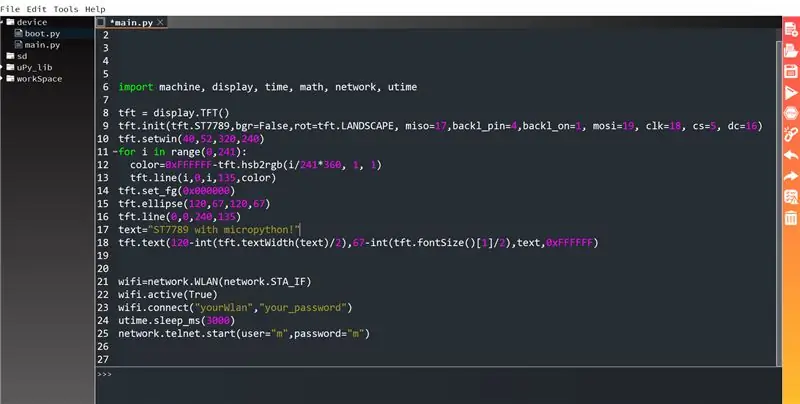

Quraşdırma təlimatında göstərildiyi kimi lövhənizi uPyCraft ilə bağlayın. Təsvir edildiyi kimi, uPyCraft-a başladığınız zaman alətlər-> Serial-> COM7 düyməsini vurursunuz (COM7-ni quraşdırma təlimatı zamanı tapdığınız portla əvəz edin). İndi "Flash firmware" və ya buna bənzər bir pəncərə açıla bilər. Bunu etməyin! Bu bir səhvdir. Sadəcə "flash firmware" pəncərəsini bağlayın və alətlər-> Serial-> COM7 ilə yenidən əlaqə qurun. İndi əmr pəncərənizdə ">>>" görməlisiniz. Bu, uğurla əlaqə qurduğunuz deməkdir.
İndi cihazı açın (solda) və "main.py" üzərinə iki dəfə vurun. Bu fayllar yoxdursa, yaradın. Aşağıdakı kodu pəncərəyə yapışdırın:
maşın, ekran, vaxt, riyaziyyat, şəbəkə, utime
tft = display. TFT () tft.init (tft. ST7789, bgr = False, rot = tft. LANDSCAPE, miso = 17, backl_pin = 4, backl_on = 1, mosi = 19, clk = 18, cs = 5, dc = 16)
tft.setwin (40, 52, 320, 240)
i üçündür (0, 241):
rəng = 0xFFFFFF-tft.hsb2rgb (i/241*360, 1, 1)
tft.line (i, 0, i, 135, rəngli)
tft.set_fg (0x000000)
tft.ellipse (120, 67, 120, 67)
tft.line (0, 0, 240, 135)
text = "ST7789 mikropitonla!"
tft.text (120-int (tft.textWidth (mətn)/2), 67-int (tft.fontSize () [1]/2), mətn, 0xFFFFFF)
wifi = network. WLAN (network. STA_IF) wifi.active (True) wifi.connect ("yourWlan", "yourPassword") utime.sleep_ms (3000) network.telnet.start (user = "m", password = "m) ")
"Üçün" ifadəsinin altındakı iki sətir üçün girintinin olması vacibdir. Bənzər olub olmadığını görmək üçün şəkilə baxın.
İndi onu idarə etməyin vaxtı gəldi! Faylı qeyd edin və F5 düyməsini basın (və ya Alətlər-> YükləməAndRun düyməsini basın). İndi ekranda bir şey görməlisiniz. Qəribə bir şey varsa, lövhənin yan tərəfindəki sıfırlama düyməsini basmalısınız. Ekranınız indi şəkildəki kimi olmalıdır.
Növbəti addımlarda kodu izah edəcəyəm.
Addım 3: Başlayın
Tamam, ehtiyacınız olan hər şeyə sahibsiniz. İndi addım -addım gedib kodu izah edəcəyəm.
Zəhmət olmasa çox gözəl sənədlərə də baxın
github.com/loboris/MicroPython_ESP32_psRAM…
əlavə məlumat üçün
maşın, ekran, vaxt, riyaziyyat, şəbəkə, utime
tft = ekran. TFT ()
tft.init (tft. ST7789, bgr = False, rot = tft. LANDSCAPE, miso = 17, backl_pin = 4, backl_on = 1, mosi = 19, clk = 18, cs = 5, dc = 16)
tft.setwin (40, 52, 320, 240)
İdxal açıq olmalıdır. Üçüncü sətir ekranı intitallaşdırır.
Ekranı söndürmək istəyirsinizsə, backl_on = 0 ilə tft.init -i yenidən işə salın
Dördüncü sətir ekran sərhədini təyin edir. Bu vacibdir, çünki tətbiq bu dəqiq ekran üçün deyil. Bunu etməsəniz, ekranın xaricinə çəkirsiniz.
İstifadə edə biləcəyiniz sahə (0, 0, 135, 240)
Addım 4: Rəsm və Rəng
Önəmli olan şey: Rənglər tərsinə çevrilir! İndi RGB (rənglərin rəqəmlərlə necə ifadə edildiyi). Qırmızı normal olaraq 0xFF0000 olardı. Ancaq burada qırmızı üçün 0x00FFFF istifadə etməlisiniz. Mavi üçün 0xFFFF00 və s. İstifadə etməlisiniz.
Loborisin rəng sabitləri var. Onlar da ters çevrilir. Onlardan istifadə etmək istəyirsinizsə onları çevirə bilərsiniz:
tft.set_bg (0xFFFFFF - tft. BLUE)
tft.clear ()
Ekranı mavi rənglə doldurur. 0xFFFFFF -dən istədiyiniz rəngləri çıxarmaq onları çevirir və istədiyiniz rəngi əldə edirsiniz.
i aralığında (0, 241): color = 0xFFFFFF-tft.hsb2rgb (i/241*360, 1, 1)
tft.line (i, 0, i, 135, rəngli)
tft.set_fg (0x000000)
tft.ellipse (120, 67, 120, 67)
tft.line (0, 0, 240, 135) text = "ST7789 mikropitonla!" tft.text (120-int (tft.textWidth (mətn)/2), 67-int (tft.fontSize () [1]/2), mətn, 0xFFFFFF)
For-loop hue rəng gradientini yaradır. Çəkmək istədiyimiz rəngi (ağ) seçirik və ellips, xətt və mətn çəkirik.
Addım 5: Telnet
wifi = şəbəkə. WLAN (şəbəkə. STA_IF) wifi.aktiv (Doğru)
wifi.connect ("yourWlan", "yourPassword")
utime.sleep_ms (3000)
network.telnet.start (istifadəçi = "m", parol = "m")
Bu telnet kəsilməsinə başlayır. USB vasitəsilə qoşulmadan WLAN üzərindən lövhəyə daxil ola bilərsiniz! Lövhənizə daxil ola bilməyəcəyiniz bir layihəniz varsa bu çox faydalıdır.
WLAN -a daxil olmaq üçün əvvəlcə lövhənin IP -nin nə olduğunu öyrənməlisiniz. Kartınızı USB vasitəsilə qoşun. WLAN -ın adı ilə "yourWlan" ı və parolunuzla "yourPassword" -u dəyişdirin. Yükləyin və işləyin. Komanda pəncərəsinə "network.telnet.status ()" daxil edin və enter düyməsini basın. İdarə heyətinin IP ünvanını qaytarmalıdır.
Telnet vasitəsi ilə daxil olmaq üçün sizə "Putty" alətini tövsiyə edirəm. Pulsuz proqramdır. Yükləyin, quraşdırın və açın. Bağlantı növü üçün telnet seçin, tapdığınız IP -ni daxil edin və aç düyməsini basın. Bir pəncərə açılır. "M" olaraq daxil olun, enter düyməsini basın. Şifrəni istədi. M düyməsini basın və daxil olun. İndi telnet vasitəsilə qoşulmalısınız.
Addım 6: Öz İnanılmaz Layihənizi edin
Bu belədir! Bu kodun əsası olaraq öz gözəl layihənizi qura bilərsiniz.
Qeyd etmək üçün bir neçə şey:
-Loboris, bir ftp server qurma imkanı da təklif edir. Bu və telnet ilə kodu yükləyə və ya dəyişdirə və işlədə bilərsiniz. Xarici bir hava stansiyanızdakı kodu heç bir fiziki əlaqə olmadan divanınızdan tamamilə idarə edin. İnanılmaz!
-Loborisin çox gözəl bir vikisi var:
github.com/loboris/MicroPython_ESP32_psRAM…
Vikilüğətə birbaşa keçid:
github.com/loboris/MicroPython_ESP32_psRAM…
Telnet Wiki -yə birbaşa keçid:
github.com/loboris/MicroPython_ESP32_psRAM…
Ümid edirəm ki, bu dərsliyi faydalı hesab etdiniz. Şərhinizi buraxın və TTGO və micropython ilə nə etdiyinizi bizə göstərin
Tövsiyə:
Sensorlu ekran Macintosh - Ekran üçün IPad Mini ilə Klassik Mac: 5 Addım (Şəkillərlə birlikdə)

Sensorlu ekran Macintosh | Klassik Mac Ekran üçün IPad Mini ilə: Bu, köhnə bir Macintoshun ekranını iPad mini ilə necə dəyişdirəcəyimə dair yeniləmə və yenidən işlənmiş dizaynımdır. Bu, illər ərzində hazırladığım 6 -cı əsərdir və bunun təkamülündən və dizaynından olduqca məmnunam
MicroPython ilə SSD1306 Oled ilə ESP32 Arayüzü: 5 addım

MicroPython ilə SSD1306 Oled ilə ESP32 Arayüzü: Micropython, pythonun optimallaşdırdığı və kiçik bir piton izidir. Yaddaş məhdudiyyətləri və aşağı enerji istehlakı olan quraşdırılmış cihaz üçün qurulması nəzərdə tutulmuşdur
2 "TFT Ekran və Çox Sensorlu İstilik Nisbi Rəngli Termometr: 5 addım

2 "TFT Ekranda və Çoxlu Sensorlarda Nisbi Rəngli Termometr: Bir neçə temperatur sensörünün ölçülərini göstərən bir ekran hazırladım. Ən maraqlısı odur ki, dəyərlərin rəngi temperaturla birlikdə dəyişir: > 75 dərəcə Celcius = RED > 60 > 75 = PORTAKAL > 40 < 60 = SARI > 30 < 40
Arduino əsaslı çox rəngli yüngül rəngli çubuq: 13 addım (şəkillərlə)

Arduino əsaslı çox rəngli işıq boyama çubuğu: İşıqlı rəsm, fotoqrafların istifadə etdiyi bir texnikadır, burada maraqlı nümunələr çəkmək üçün bir işıq mənbəyindən istifadə olunur və Kamera bunları bir araya gətirir. Nəticədə Şəkil, nəticədə bir görünüş verəcək işıq izlərini ehtiva edəcək
PWM Karartma ilə Dörd Rəngli LED Grow Light: 12 Addım (Şəkillərlə)

PWM Karartma ilə Dörd Rəngli LED Grow Light: Bu, istifadə edilmiş bir PC şassisində quraşdırılmış əvvəlki böyümə işığım üçün bir genişləndirmədir. Qırmızı, qırmızı, mavi və ağ LEDlər üçün dörd kanallı PWM karartması var. Rəng qarışığı qarışığını idarə edə bilmək, kök böyüməsini, yarpaqlarını idarə edə biləcəyiniz deməkdir
